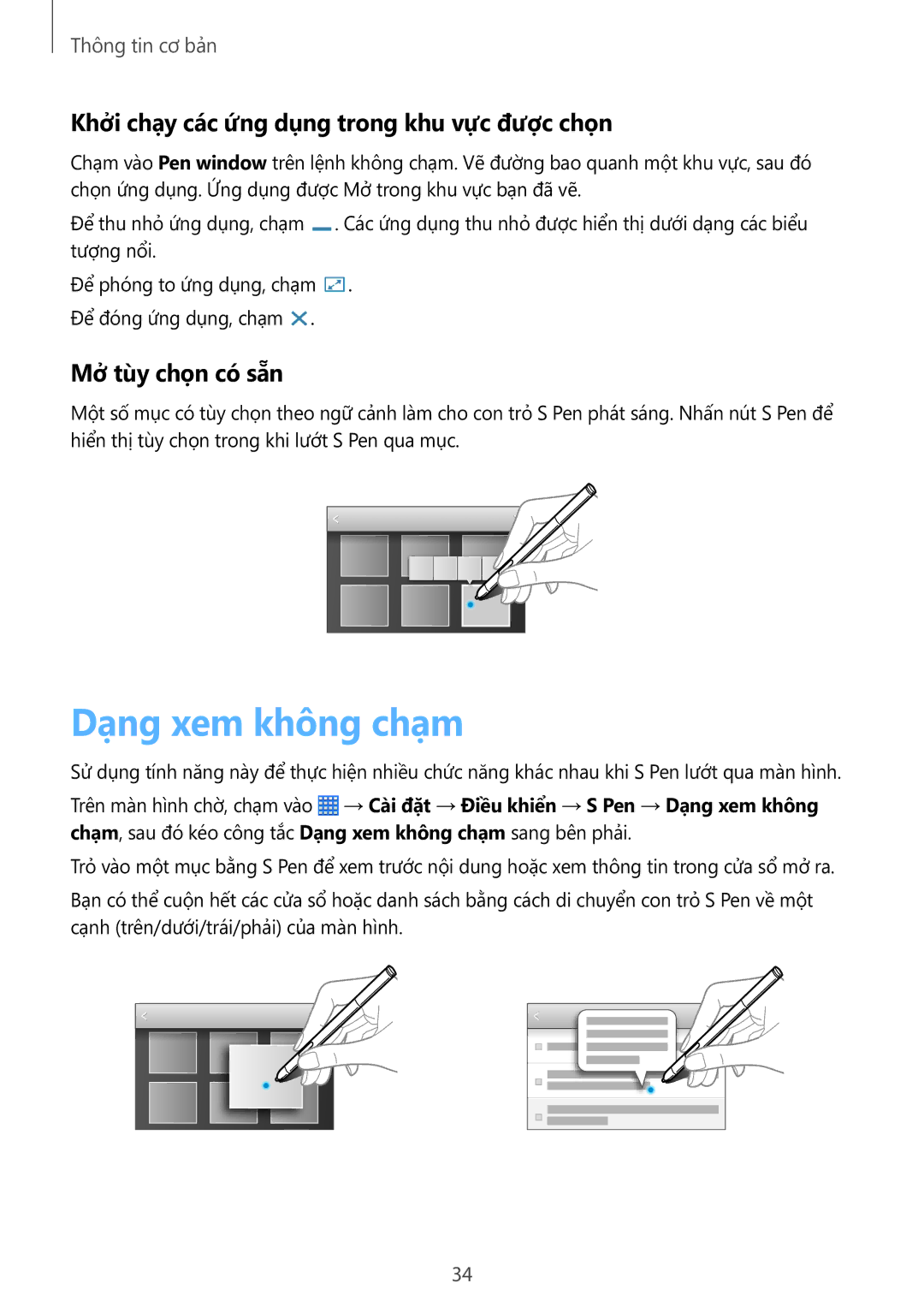Thông tin cơ bản
Khởi chạy các ứng dụng trong khu vực được chọn
Chạm vào Pen window trên lệnh không chạm. Vẽ đường bao quanh một khu vực, sau đó chọn ứng dụng. Ứng dụng được Mở trong khu vực bạn đã vẽ.
Để thu nhỏ ứng dụng, chạm ![]() . Các ứng dụng thu nhỏ được hiển thị dưới dạng các biểu tượng nổi.
. Các ứng dụng thu nhỏ được hiển thị dưới dạng các biểu tượng nổi.
Để phong to ứng dụng, chạm ![]() . Để đóng ứng dụng, chạm
. Để đóng ứng dụng, chạm ![]() .
.
Mở tùy chọn có sẵn
Một số mục có tùy chọn theo ngữ cảnh làm cho con trỏ S Pen phát sáng. Nhấn nút S Pen để hiển thị tùy chọn trong khi lướt S Pen qua mục.
Dạng xem không chạm
Sử dụng tính năng này để thực hiện nhiều chức năng khác nhau khi S Pen lướt qua màn hình.
Trên màn hình chờ, chạm vào ![]() → Cai đặt → Điều khiển → S Pen → Dạng xem không chạm, sau đó kéo công tắc Dạng xem không chạm sang bên phải.
→ Cai đặt → Điều khiển → S Pen → Dạng xem không chạm, sau đó kéo công tắc Dạng xem không chạm sang bên phải.
Trỏ vào một mục bằng S Pen để xem trước nội dung hoặc xem thông tin trong cửa sổ mở ra.
Bạn có thể cuộn hết các cửa sổ hoặc danh sách bằng cách di chuyển con trỏ S Pen về một cạnh (trên/dưới/trái/phải) của màn hình.
34